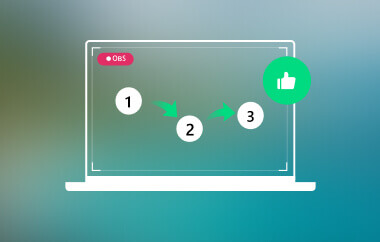VK는 짧은 클립, 긴 비디오, 라이브 스트리밍을 포함한 다양한 비디오 콘텐츠를 제공하는 소셜 미디어 플랫폼 중 하나입니다. 이 플랫폼은 VKontakte라고도 합니다. 사용자가 지루함을 극복하고 비디오를 시청하여 시간을 보내는 데 도움이 되는 환상적인 앱입니다. 그러나 VK 플랫폼에서 좋아하는 비디오를 다운로드하려면 안타깝게도 불가능합니다. VK는 시청자에게 비디오를 제공하는 데만 집중합니다. 그 외에는 더 이상 없습니다. 따라서 비디오를 얻을 수 없다고 생각되면 최상의 솔루션이 있습니다. 모든 비디오 다운로드 방법을 배우고 싶다면 여기로 오세요. 최상의 방법을 제공해 드리겠습니다. VK 비디오 다운로드 효과적이고 효율적으로.
1부. VK 비디오란 무엇인가
VK 비디오는 VKontakte라고도 불리는 VK 소셜 미디어 플랫폼에서 볼 수 있고 공유할 수 있는 비디오를 말합니다. 소프트웨어를 사용할 때 다양한 비디오 유형을 접할 수 있습니다. 첫째, 짧은 클립을 접할 수 있습니다. 이러한 클립은 Instagram 및 TikTok 앱의 비디오와 같습니다. 게다가 원하는 경우 짧은 클립을 업로드할 수도 있습니다. 또한 플랫폼에서 볼 수 있는 긴 비디오도 있습니다. 마지막으로 팔로워와 즐겁게 소통할 수 있도록 라이브 스트림을 방송하는 것도 가능합니다.
2부. VK Online에서 비디오를 다운로드하는 방법
VK에서 VK 비디오를 다운로드하는 것은 훌륭한 도구를 사용할 수 있다면 간단합니다. 따라서 온라인 VK 비디오 다운로더를 사용하려면 VK 비디오 다운로더를 사용하세요. 이 온라인 비디오 다운로더는 비디오 링크를 복사하여 앱에서 VK 비디오를 가져오는 데 도움이 될 수 있습니다. 게다가 이 도구의 다운로드 프로세스는 간단합니다. 이는 빠른 다운로드 프로세스가 있는 직관적인 인터페이스가 있기 때문입니다. 이 도구를 사용하여 비디오를 얻을 수 있습니다. 여기서 마주칠 수 있는 유일한 단점은 도구에 항상 성가신 광고가 있다는 것입니다. 특히 VK 비디오 다운로드 절차 중에 방해가 될 수 있습니다. 그러나 아래의 자세한 방법을 확인하여 VK.com 비디오를 원활하게 다운로드할 수 있습니다.
1 단계무엇보다 먼저, VK 비디오 다운로더 웹사이트. 그 후, 도구의 메인 웹페이지를 볼 수 있습니다.
2 단계VK에서 비디오 링크를 복사한 후 VK 비디오 다운로더에 붙여넣습니다. 그런 다음 입력하다 링크를 로드하는 키입니다.

3단계그런 다음 다운로드 아래 버튼을 클릭하세요. 선호도에 따라 표준 품질 또는 HD로 비디오를 다운로드할 수 있습니다. 이것으로 모든 준비가 완료되었습니다!
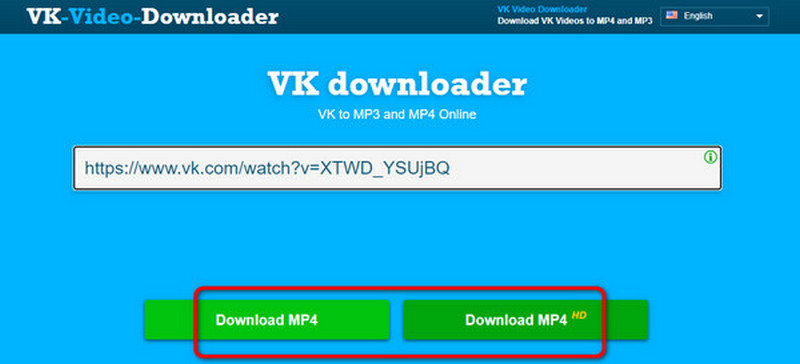
3부. Chrome 확장 프로그램으로 비디오 다운로드
온라인 도구 외에도 일부 Chrome 확장 프로그램을 사용하여 VK 비디오를 다운로드할 수도 있습니다. 소개할 수 있는 최고의 Chrome 확장 프로그램 중 하나는 다음과 같습니다. 비디오 다운로드 헬퍼. 이 확장 프로그램의 도움으로 원하는 모든 VK 비디오를 얻을 수 있습니다. 이를 통해 짧은 클립이든 긴 비디오이든 원하는 것을 달성하기 위해 이 도구에 의존할 수 있습니다. 또한 이 확장 프로그램은 비디오를 다운로드하는 간단한 방법을 제공할 수 있습니다. 브라우저와 VK를 열기만 하면 됩니다. 그런 다음 확장 프로그램에 액세스하여 다운로드 프로세스를 시작합니다. 또한 VK 외에도 Video DownloadHelper는 모든 웹사이트와 앱에서 다양한 비디오를 다운로드할 수 있습니다. 여기에는 Facebook, Instagram, YouTube 등이 포함됩니다. 따라서 이 확장 프로그램을 사용하여 VK에서 비디오를 다운로드하는 방법을 알고 싶다면 아래 단계를 확인하세요.
1 단계Google Chrome을 열고 검색하세요. 비디오 다운로드 헬퍼. 그런 다음 확장 프로그램에 추가 버튼을 클릭하여 Google 계정에 추가하세요.
2 단계그런 다음 VK 웹사이트로 이동하여 다운로드하려는 비디오로 이동합니다. 그런 다음 확대 아이콘을 선택하고 비디오 다운로드 헬퍼 확대.
3단계마지막 단계에서는 다음을 체크하세요. 다운로드 버튼을 눌러 VK 비디오를 다운로드하세요. 이 작업을 마치면 비디오를 컴퓨터에 저장할 수 있습니다.
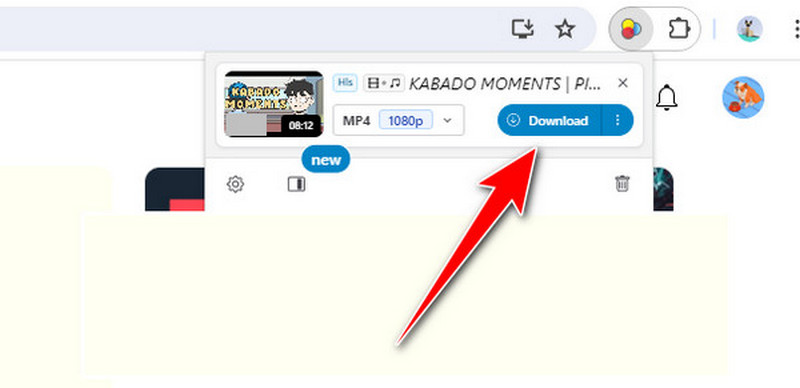
보너스: 최상의 품질로 VK 비디오를 캡처하는 훌륭한 방법
VK 비디오를 온라인과 확장 프로그램을 통해 다운로드하는 것 외에도 컴퓨터에 VK 비디오를 저장하는 또 다른 방법이 있습니다. 다음을 사용하는 것이 좋습니다. AVAide 스크린 레코더 VK 비디오를 캡처합니다. 이 오프라인 프로그램은 화면에 보이는 모든 것을 캡처하는 데 도움이 될 수 있습니다. 따라서 VK를 사용하여 비디오를 재생하는 경우 동시에 녹화할 수도 있습니다. 게다가 화면의 어느 부분을 녹화할지 선택할 수도 있습니다. 비디오 외에도 이 소프트웨어는 오디오도 녹음할 수 있어 훌륭한 도구입니다. 하지만 여기서 끝나지 않습니다. AVAide Screen Recorder는 뛰어난 비디오 품질을 제공할 수 있습니다. 어떤 비디오를 녹화하든 더 나은 시청 경험을 위해 뛰어난 품질을 기대하세요. 자세한 내용은 VK 비디오 캡처에 대한 아래 지침을 읽어보세요.
1 단계다운로드하고 설치하세요 AVAide 스크린 레코더 컴퓨터에서. 그런 다음 실행하여 주요 인터페이스를 확인하세요.
2 단계VK 비디오를 재생하는 동안 왼쪽 인터페이스에서 화면을 녹화할 방법을 선택하세요. 선택할 수 있습니다. 가득한 또는 관습 옵션입니다. 그 후, 다음 절차를 진행할 수 있습니다.
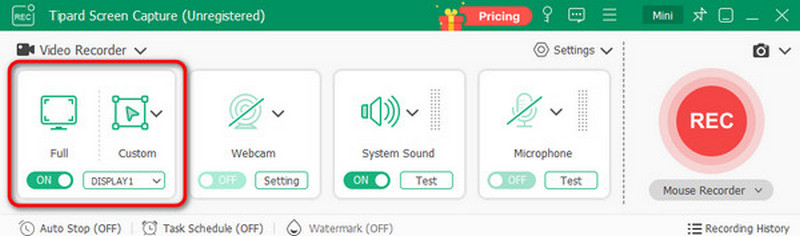
3단계을 치다 녹음 녹음 프로세스를 시작하는 옵션입니다. 녹음이 끝나면 빨간색 버튼을 눌러 녹음 프로세스를 마칩니다.
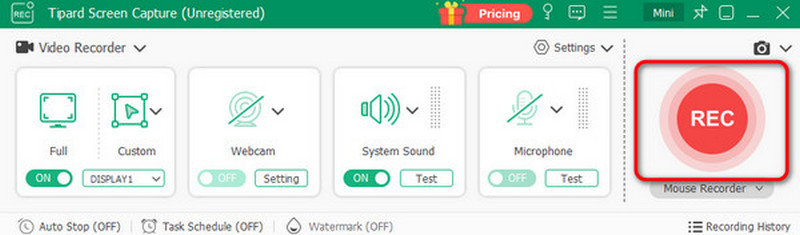
4단계NS 시사 프로세스가 끝나면 섹션이 나타납니다. 녹화된 VK 비디오를 저장하려면 내 보내다 인터페이스 하단 모서리에 있는 버튼을 클릭합니다.

이 게시물은 최고의 방법을 제공합니다 VK에서 비디오 다운로드. 온라인 도구, Chrome 확장 프로그램 또는 화면 레코더를 사용하여 VK 비디오를 다운로드할 수 있습니다. 또한 최상의 품질의 VK 비디오를 얻고 싶다면 AVAide가 올바른 선택입니다. 품질에 영향을 주지 않고 VK 비디오를 녹화하는 데 도움이 될 수 있습니다.
컴퓨터에서 화면, 오디오, 웹캠, 게임 플레이, 온라인 회의 및 iPhone/Android 화면을 녹화합니다.



 안전한 다운로드
안전한 다운로드